Introdução ao Ping
Ping é um dos comandos mais fáceis de usar no Ubuntu. Sua sintaxe é incrivelmente simples e é descrita como:
ping domain_name_to_resolve.comSe este utilitário for capaz de resolver o nome de domínio passado a ele, ele mostrará a saída como:
PING domain_name_to_resolve.com (192.102.144.29) 56 (84) bytes de dados.64 bytes de 192.102.144.29: icmp_req = 1 ttl = 64 tempo = 0.016 ms
64 bytes de 192.102.144.29: icmp_req = 2 ttl = 64 tempo = 0.028 ms
64 bytes de 192.102.144.29: icmp_req = 3 ttl = 64 tempo = 0.021 ms
…
Isso será exibido regularmente na janela do terminal até que você interrompa o ciclo com a tecla de combinação Ctrl + C. Se quiser que o comando execute ping apenas um certo número de vezes, você pode informar ao utilitário com um parâmetro adicionado:
ping -c 3 domain_name_to_resolve.comDesta vez, veremos o resultado como:
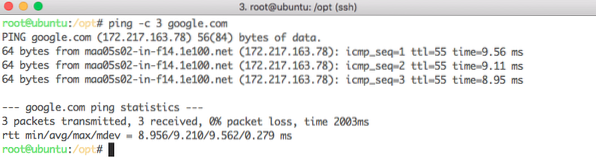
Ping domínio n vezes
Desta forma, podemos usar o comando para verificar se o nome de domínio resolve para o endereço IP que atribuímos a ele ou não.
Versão do ping
Podemos verificar a versão que está instalada atualmente em nossa máquina Ubuntu para o utilitário de linha de comando Ping com o seguinte comando:
ping -VVeremos a seguinte saída com o comando acima:
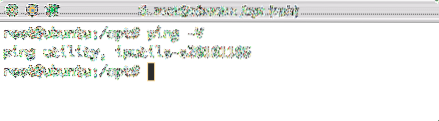
Verificando a versão do Ping
Controlando o tamanho do pacote com Ping
Quando fazemos ping em um domínio, pacotes de tamanho padrão são enviados ao servidor de hospedagem. Se quisermos controlar o tamanho dos pacotes que são enviados ao host quando executamos uma operação de ping, podemos usar o seguinte comando:
ping -s 40 -c 5 www.linuxhint.comDessa forma, estamos enviando dados de pacote de 40 bytes 5 vezes para o nome do host especificado, a saída que obteremos é:
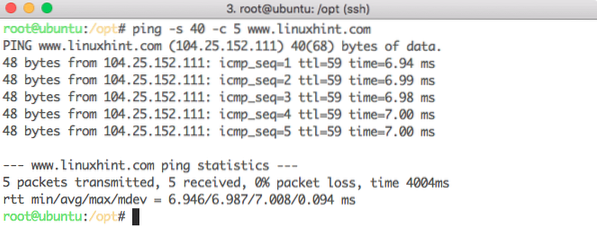
Tamanho do pacote de dados para ping
Intervalo de tempo para ping
Com o utilitário Ping, os pacotes de dados são enviados em um intervalo de um segundo para o servidor host. Podemos atualizar o intervalo de tempo entre os pings com o seguinte comando:
ping -i 2 -c 5 www.linuxhint.comA opção -i pode aceitar a segunda contagem. Veremos uma saída semelhante:
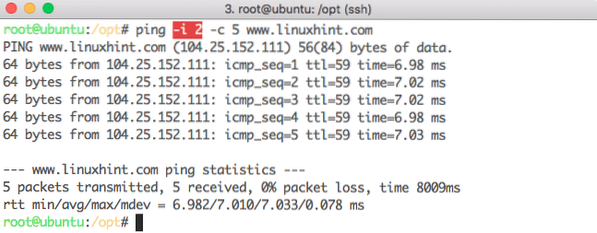
Alterando o intervalo de tempo para Ping
Fazendo barulho com Ping
O ping pode até ser modificado para fazer um som de sino sempre que um pacote de resposta é recebido de volta do servidor host com o seguinte comando:
ping -a www.linuxhint.comClaro, mostrar sua saída não é possível.
Suprimindo saída para ping
Normalmente, não nos importamos com o que aconteceu quando cada pacote é enviado e os dados são recebidos de volta como uma resposta a cada Ping. Nesses casos, podemos suprimir a saída, mostrando informações relacionadas ao primeiro ping e os dados finais. Isso pode ser feito da seguinte forma:
ping -q -c 3 linuxhint.comCom este comando, o comando ping será executado em quieto modo e a seguinte saída aparecerá na tela:

Modo de ping silencioso
Tempo total para fazer ping
Podemos até dizer ao comando Ping para alcançar um servidor e fazer ping por um determinado período de tempo. Portanto, com o seguinte comando, executamos ping no servidor por apenas 5 segundos no total:
ping -w 5 linuxhint.comA seguinte saída aparecerá na tela:
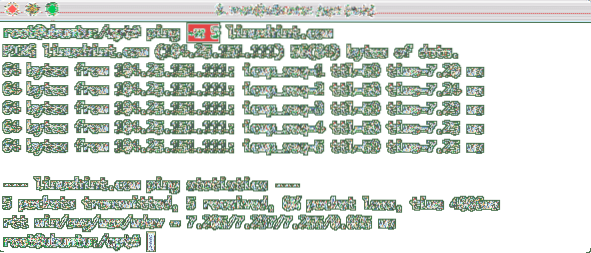
Intervalo total para ping
Conclusão
Nesta lição, vimos como podemos chegar a um servidor e pingar sua disponibilidade usando um dos utilitários de linha de comando mais simples disponíveis em uma máquina Ubuntu. Leia mais lições do Ubuntu aqui.
 Phenquestions
Phenquestions


